Провера системских датотека је један од најбољих начина за проналажење оштећених датотека на Виндовс рачунару, а затим поправљање података регистра. Да бисте покренули услужни програм, морате покренути команду „сфц / сцаннов”У командној линији / ПоверСхелл. Затим покреће скенирање свих заштићених системских датотека на рачунару са Виндовс 10. Овјерава све верзије датотека, а затим накнадно враћа оштећене датотеке.
Међутим, многи корисници су пријавили да је дошло до грешке која каже „Виндовс заштита ресурса пронашла је оштећене датотеке, али неке није успела да поправи“. С обзиром на то да је покретање сфц / сцаннов врло често врло важно за поправак оштећених датотека и одржавање несметаног рада система, ову грешку треба одмах отклонити. Да видимо како.
Решење: Коришћење командне линије
Корак 1: Кликните на Почетак дугме на радној површини и откуцајте Командна линија у пољу за претрагу. Кликните десним тастером миша на резултат и кликните на Покрени као администратор за отварање Командна линија у администраторском режиму.

Корак 2: Сада покрените доњу команду и притисните Унесите:
ДИСМ / ОНЛИНЕ / ЦЛЕАНУП-ИМАГЕ / РЕСТОРЕХЕАЛТХ
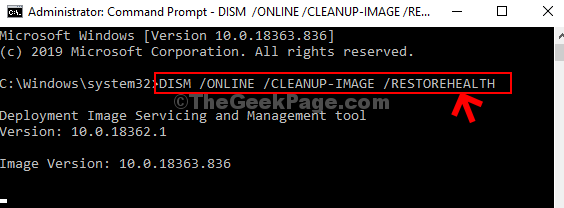
Сада сачекајте стрпљиво јер треба одређено време да се поступак доврши. Проверава оштећене компоненте, а затим евидентира оштећења и поправља оштећену датотеку.
Једном када се процес надмеће и оштећене компоненте поправе, приказаће се порука „Операција враћања је успешно завршена. Поправљена је корупција у продавници компонената. Операција је успешно завршенаг. “
Корак 3: Чим се процес заврши и видите горњу поруку, поново покрените рачунар, а затим поново покрените наредбу испод да бисте покренули проверу системских датотека:
сфц / сцаннов
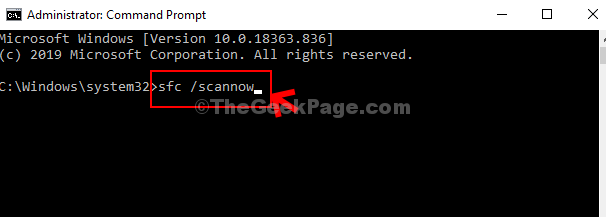
Сада сачекајте да се заврши и сада би требало савршено поправити било коју вашу оштећену датотеку.


